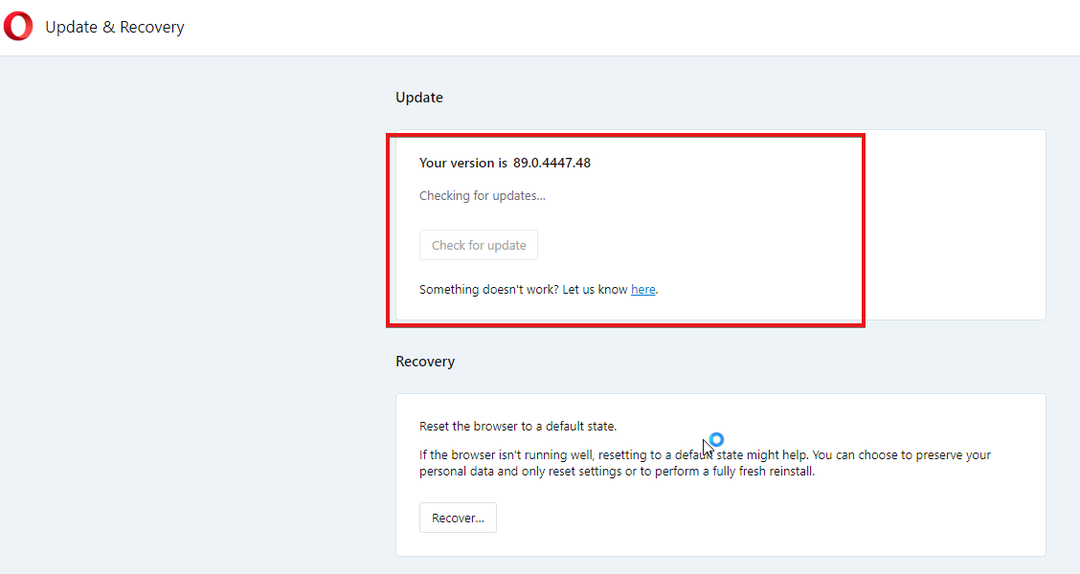- Opera GX는 게이머를 위해 특별히 설계된 세계 최초의 브라우저입니다.
- 다운로드 및 기타 개인 정보 보호 기능의 DLL 하이재킹을 방지하는 기능을 갖춘 가장 안전한 브라우저 중 하나입니다.
- 사용자는 Opera GX가 파일을 제대로 다운로드하지 못하는 문제를 보고했습니다.
- 문제나 버그가 발생하지 않도록 브라우저를 정기적으로 업데이트하십시오.

Opera GX 게임 브라우저가 인터넷을 강타했습니다. 이 브라우저는 브라우저 내 게임을 최적화하는 기능을 갖춘 게이머를 위해 특별히 제작되었습니다.
원래 Opera 브라우저의 모든 특전과 기능을 갖춘 Opera GX는 기술적인 인터페이스로 웹 서핑에 사이버펑크 느낌을 더합니다. 이 브라우저가 인기를 얻은 것은 놀라운 일이 아닙니다.
그러나 일부 사용자는 Opera GX에서 파일을 다운로드하려고 할 때 문제를 보고했습니다. 이 가이드는 이 문제를 해결하기 위한 몇 가지 솔루션을 제공합니다.
Opera GX는 안전한가요?
Opera GX는 가장 안전한 브라우저 중 하나입니다. Chromium 엔진을 기반으로 하므로 다른 인기 있는 브라우저와 유사하게 작동합니다. 그러나 Opera GX에는 사용자 개인 정보와 데이터를 보호하는 고급 보안 기능이 있습니다.

Opera GX에는 다운로드 및 파일에 대한 DLL(Dynamic Link Libraries) 하이재킹 방지 기능이 있습니다. 또한 환경 설정, 홈페이지 및 확장 프로그램을 악의적인 활동으로부터 보호합니다.
원래 Opera 브라우저와 마찬가지로 Opera GX에는 사용자 데이터를 암호화하고 탐색하는 동안 안전하게 보호하는 내장형 광고 차단기와 무제한 VPN이 있습니다. Opera 브라우저에는 유사한 기능이 있지만 Opera GX와 Opera에는 몇 가지 차이점이 있습니다. 그것들을 구분하는 것.

오페라 GX
최적화되고 안전한 게임을 위해 Opera GX 브라우저를 사용하십시오.
파일을 다운로드하지 않는 Opera GX를 어떻게 수정합니까?
1. 업데이트 확인
- 오른쪽 상단 모서리에 있는 Opera GX 로고를 클릭한 다음 업데이트 및 복구.

- Opera GX는 사용 가능한 업데이트가 있는지 자동으로 확인합니다.

- 딸깍 하는 소리 업데이트 사용 가능한 업데이트가 있는 경우.
- 재실행 오페라 GX.
Opera는 지속적으로 브라우저를 업데이트하고 개선하고 있습니다. 이러한 업데이트는 종종 버그 및 다운로드 문제와 같은 문제를 수정합니다. Opera GX는 일반적으로 자동으로 업데이트되지만 문제가 발생하면 사용 가능한 문제가 있는지 확인하세요.
2. 모든 확장 비활성화
- 오른쪽 상단 모서리에 있는 Opera GX 로고를 클릭한 다음 확장 그리고 선택 확장 (또는 누르다 Ctrl+Shift+E).

- 통과하고 장애를 입히다 모든 확장.

- 재실행 오페라 GX.
전문가 팁: 일부 PC 문제는 특히 리포지토리가 손상되었거나 Windows 파일이 누락된 경우 해결하기 어렵습니다. 오류를 수정하는 데 문제가 있는 경우 시스템이 부분적으로 손상되었을 수 있습니다. 컴퓨터를 스캔하고 결함이 무엇인지 식별하는 도구인 Restoro를 설치하는 것이 좋습니다.
여기를 클릭 다운로드하고 복구를 시작합니다.
때때로 확장 프로그램이 다운로드를 방해할 수 있습니다. 다운로드가 작동하는 경우 결함이 있거나 확장을 방해하기 때문입니다. 파일을 다운로드한 후 확장을 다시 활성화할 수 있습니다.
3. 광고 차단기 및 VPN 비활성화
- 오른쪽 상단 모서리에 있는 Opera GX 로고를 클릭한 다음 설정 (또는 누르다 Alt+P).

- 아래에 개인 정보 보호, 비활성화 광고 차단 특징.

- 측면 패널에서 개인정보 보호 및 보안.

- 아래로 스크롤 VPN 비활성화합니다.

- 재실행 오페라 GX.
광고 차단기를 비활성화하면 일부 파일이 다운로드되지 않을 수 있으므로 문제를 해결할 수 있습니다. 내장된 VPN도 다운로드에 제한을 일으킬 수 있으므로 이러한 기능을 비활성화한 후 파일 다운로드를 시도하십시오.
- 빠르고 안정적인 클라우드 게임을 위한 5가지 최고의 브라우저
- 버퍼가 없는 BT 스포츠 스트리밍을 위한 5가지 최고의 브라우저
- eBay 판매자를 위한 5개 이상의 최고의 브라우저 [2022년 가장 안전한 선택]
- 원활한 Funimation 스트리밍을 위한 최고의 브라우저
4. 앱 권한 확인
- 클릭 시작 그리고 열다 설정 (또는 누르다 창 + 나).
- 딸깍 하는 소리 개인정보 보호 및 보안.

- 아래에 앱 권한 클릭 다운로드 폴더.

- 다음을 확인하십시오. 다운로드 폴더 액세스 그리고 앱이 다운로드 폴더에 액세스하도록 허용 켜져 있습니다.

Opera GX에 다운로드 폴더에 대한 액세스 권한이 없으면 다운로드가 제대로 작동하지 않습니다. 그에 따라 권한을 조정하십시오.
5. 사이트 설정 조정
- 오른쪽 상단 모서리에 있는 Opera GX 로고를 클릭한 다음 설정 (또는 누르다 Alt + 피).
- 딸깍 하는 소리 개인정보 보호 및 보안 아래에 고급의.
- 아래에 보안 및 개인 정보 보호 딸깍 하는 소리 사이트 설정.

- 아래로 스크롤 콘텐츠 그리고 확장 추가 콘텐츠 설정.

- 열려 있는 안전하지 않은 콘텐츠.

-
추가하다 아래에서 파일을 다운로드하려는 웹사이트의 URL 안전하지 않은 표시 허용콘텐츠.

Opera GX는 사용자가 실수로 맬웨어를 다운로드하지 않도록 안전하지 않은 콘텐츠로부터 사용자를 보호합니다. 그러나 이 기능은 특정 웹 페이지에서 다운로드를 차단할 수 있습니다.
파일을 다운로드하려는 웹사이트를 추가하면 다운로드가 허용됩니다.
5. 일시적으로 방화벽 끄기
- 클릭 시작 및 검색 윈도우 보안 그런 다음 엔터를 누르십시오.

- 고르다 방화벽 및 네트워크 보호 측면 패널에서.

- 귀하와 관련된 네트워크를 선택하십시오.
- 비녀장 마이크로소프트 디펜더 방화벽 끄기.

방화벽은 악의적인 공격으로부터 장치를 보호하는 데 도움이 되지만 인터넷에서 다운로드하는 것도 방지할 수 있습니다. 방화벽을 비활성화한 후 파일 다운로드를 시도하되 다운로드가 완료되는 즉시 다시 켜야 합니다.
이러한 솔루션으로 Opera GX가 파일을 다운로드하지 않는 문제가 해결되기를 바랍니다. Opera GX가 제대로 다운로드되고 있지만 다운로드 폴더가 응답하지 않습니다, 해당 문제에 대한 솔루션이 있습니다.
아래 의견에 어떤 솔루션이 도움이 되었는지 알려주십시오.
 여전히 문제가 있습니까?이 도구로 수정하세요.
여전히 문제가 있습니까?이 도구로 수정하세요.
- 이 PC 수리 도구 다운로드 TrustPilot.com에서 우수 평가 (다운로드는 이 페이지에서 시작됩니다).
- 딸깍 하는 소리 스캔 시작 PC 문제를 일으킬 수 있는 Windows 문제를 찾습니다.
- 딸깍 하는 소리 모두 고쳐주세요 특허 기술 문제를 해결하기 위해 (독자 전용 할인).
Restoro가 다운로드되었습니다. 0 이달의 독자.